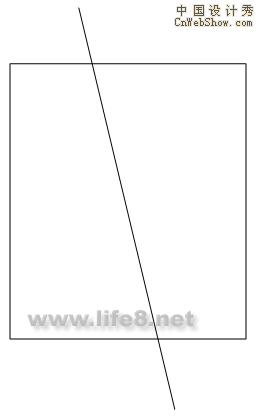这个过程一共重复了5次。使用箭头工具,结合Shift键,间隔选择10部分中的5部分,然后在工具箱上,单击底部桶状图标右侧的色块,在弹出的拾色器中选择红色(#FF0000),将这些部分填充为红色;再单击笔状图标右侧的色块,选择无色(右上角的那个中间有一条红色斜线的白色方块),取消这些部分的边框(如图6)。

再选择另外的5块,用同样的方法将它们填充为淡红色(#FF6666),将边框设为无色。选择所有部分,将它们组合。这样,我们得到了一枚看起来有立体感的红色五角星(如图7)。

为了方便查看和操作,可以在状态栏中将视图比例适当缩小。将五角星放在一边,下面我们来画背景。选择矩形工具(快捷键为R),在画板上单击并拖动,画出一个纵向的矩形。选择直线工具,画一条贯穿矩形的直线。这条直线的长度要超过矩形的长边,而且最好带点角度(如图8)。